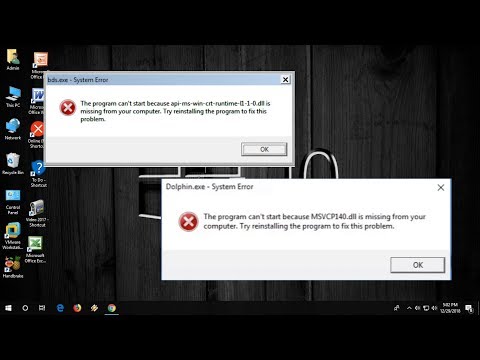Stop veateade nagu Teie arvuti sattus probleemi, mida ta ei suutnud hakkama ja nüüd peab ta taaskäivitama, võite otsida viga veebis SÜSTEEMI JUHT EXCEPTION NOT HANDLED (pci.sys) tähendab tavaliselt, et halb juht põhjustas Windowsi arvuti krahhi. Sellisel juhul on see pci.sys, kuid see võib olla failid nagu athwb.sys, nvlddmkm.sys, win32k.sys, atikmdag.sys, aswsp.sys jne
Oleme juba näinud, mida saaksite teha, kui saate süsteemi_Thread_Exception_Not_Handled (nvlddmkm.sys) viga. Nüüd võimaldab meil näha, kuidas seda teha pci.sys juhtfail. Sarnane tegevus võib toimuda ka muude failide korral.

SÜSTEEMI JUHTIMINE VÄLJATÖÖTAMINE (PČI.SYS)
1] Nüüd on pci.sys juhtfail, mis asub C: Windows System32 draiverid kaust ja see on Microsofti operatsioonisüsteemi fail, mis on seotud NT Plug and Play loendaja.
On täiesti võimalik, et see fail oleks võinud olla rikutud, mille tulemusena saate sinise ekraani.
Otsige juhtumit pci.sys juhtfaili System32 kausta. Näete üks eespool nimetatud asukohas ja teine võimalik, aadressil C: Windows System32 DriverStore FileRepository või C: Windows System32 DLLcache. Kontrollige selle omadusi, versiooni numbrit ja suurust. Kui see on identne, võite selle faili kopeerida C: Windows System32 draiverid ja asenda originaalfail. Kontrollige, kas see aitab.
2] Teine võimalus oleks käivitada System File Checker korrigeeritavate operatsioonisüsteemi failide tuvastamiseks ja asendamiseks. Kui skannimine on lõppenud, taaskäivitage arvuti.
3] Kui see ei tööta teie jaoks, proovige oma graafikadraiveri värskendamine ja vaata, kas see aitab. Inteli kasutaja võib kasutada Inteli draiveri utiliiti, samas kui AMD kasutajad võivad kasutada AMD Driver AutoDetect.
4] Käivita Windows 10 Blue Screen veaotsingutaja Microsoftilt.
5] Kui Stop Error takistab Windowsi käivitamist, käivitage automaatremont - see on üks võimalus, mida võiksite kaaluda.

6] Kui sinine ekraan ilmub käivitamisel, peate võib-olla käivitama Windows 10 turvarežiimis ja vigase draiveri ümbernimetamiseks või kustutamiseks. Kui draiverit kasutatakse turvarežiimis süsteemi käivitamisel, tuleb see arvuti käivitada, kasutades faili pääsemiseks taastekonsooli. Sa võid teha puhta käivitusprogrammi ja näha, kas see aitab sinise ekraani tõrkeotsingut.
See postitus aitab teil, kui teie arvutisse jõuate, probleemi lahendamiseks ja ta peab veateate taaskäivitama.